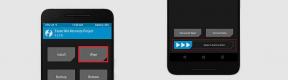Kuidas eemaldada termopasta oma protsessorist või GPU-st?
Varia / / November 14, 2021
Termopasta kannab protsessori poolt toodetud soojuse CPU või GPU jahedamale alusele. See töötab peaaegu iga jahuti kasutamisega arvutites, nagu õhujahuti, AIO jahuti või vedelikujahuti. Arvutiprofessionaali sõnul peame pärast iga-aastast süsteemi kasutamist termopastat vahetama, et see toimiks sujuvalt. Veelgi enam, kui seda ei muudeta, võib see kahjustada teie süsteemi ja mõjutada CPU ja GPU jõudlust. Termopasta vahetamise kõige kriitilisem osa on selle eemaldamine. Sellest juhendist saame teada, kuidas protsessorilt või GPU-lt termopastat eemaldada ja uuega asendada.
Protsessori ja GPU kuumutamine on arvutites üks levinumaid ja suuremaid probleeme. Kuid kahjuks jätsime alati tähelepanuta meie protsessori- ja graafikaprotsessori komponentidest tuleneva kohutava heli ja ebanormaalse kuumuse. Termopasta on nutikas lahendus kuumuse juhtimiseks ja CPU ja GPU komponentide jahutamiseks tootjate poolt. Kuna aga kasutame oma süsteemi raske tarkvara käitamiseks või tipptasemel graafikamängude mängimiseks, tekitab süsteem soojust ning termopastat tuleb aeg-ajalt kontrollida ja välja vahetada.
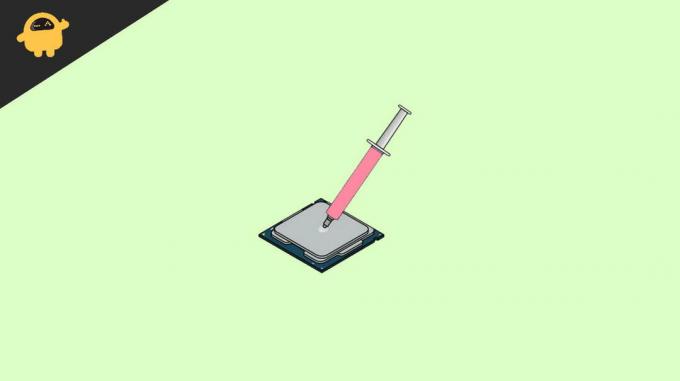
Lehekülje sisu
-
Kuidas eemaldada oma protsessorist või GPU-st termopasta?
- Nõuded
- Eemaldage oma protsessorilt termopasta
- Eemaldage oma GPU-st termopasta
- Järeldus
Kuidas eemaldada oma protsessorist või GPU-st termopasta?
Termopasta eemaldamist kasutatakse enamasti kuumuse vähendamiseks ja süsteemi eluea pikendamiseks, kuid see pole lihtne ülesanne, kuna see puudutab süsteemi riistvara avamist ja lahtimonteerimist. Seetõttu peame protsessi hoolikalt jälgima. Siin õpime samm-sammult protsessorist/GPU-st termopasta eemaldamise protsessi.
Pärast teatud kasutusperioodi muutub termopasta kõvaks ega suuda vajalikku soojust edasi kanda. Seetõttu töötab teie süsteem aeglaselt, kuumeneb sageli ja märkate oma süsteemi jõudluse langust. Ebaõnnestunud termopasta üks kõrvalmõju on see, et teie CPU ja GPU töötavad ventilaatorid hajutavad pidevalt soojust ja teevad selle käigus palju meeldivat. Nii et kui see on midagi, millega praegu silmitsi seisate, siis on õige aeg eemaldada protsessorilt ja GPU-lt termopasta ning asendada see uuega.
Nõuded
Termopasta eemaldamiseks protsessorist/GPU-st vajame hea kvaliteediga termopastat. Saadaval on palju termopasta torusid, mida saate osta vastavalt oma eelarvele ning klientide arvustuste ja hinnangute põhjal veebi- ja võrguvälisel turul. Samuti aitaks see, kui teil oleks termopasta puhastamiseks riideid või vatitükke. Eksperdid kasutavad kiibilt kogu tolmu ja termilise segu puhastamiseks alati alkoholi ning süsteemi avamiseks kruvikeerajat. Kui teil on kõik üksused, liikuge alloleva protsessi juurde.
Termopasta on soojust juhtiv materjal ja see ei ole kõigis piirkondades kergesti kättesaadav. Soovitame teil selliseid esemeid veebist osta ja oodata, kuni need saadetakse teie kohalikule aadressile. Kui teil pole termopastat kaasas ja peate mõne hädaolukorra tõttu vana välja vahetama, võite termopasta alternatiivina kasutada ka hambapastat. Hambapasta eluiga on palju lühem ja see kestab vaid kaks kuud, võrreldes hea kvaliteediga termopastaga.
Eemaldage oma protsessorilt termopasta
Enne esimese sammu juurde liikumist lülitage süsteem välja ja eemaldage kõik pistikud, et saaksite termopasta ilma raskusteta eemaldada.
- Avage protsessori korpus ja sülearvuti puhul keerake tagakülg lahti.

- Nüüd eemaldage jahutusradiaator või CPU jahuti CPU küljest (see on teie emaplaadi suurim asi ja see asub keskmises osas).

- Pärast seda võtke alkohol salvrätikusse/puuvillasse ja hõõruge termopasta puhastamiseks CPU jahuti tagakülge.

- Puhastage see korralikult ja veenduge, et seal ei oleks ühtegi vana termopasta osakest.
- Järgmisena pange protsessorile uus termopasta.

- Ärge kandke protsessorisse juurdepääsu termopastat. Siiski saate protsessorile lihtsalt termopasta risti teha.
- Nüüd kandke termopasta pintsli abil üle kogu protsessori.
- Pärast seda oodake mõni minut, paigaldage uuesti CPU jahuti ja keerake see korralikult kinni.
Eemaldage oma GPU-st termopasta
Järgige uuesti ülaltoodud arvuti sulgemise protsessi ja eemaldage kõik kaablid, sealhulgas toitekaabel. GPU on ka süsteemi õrn osa, nii et olge ettevaatlik, et mitte sellega segada.
- Avage protsessori korpus ja sülearvuti puhul keerake tagakülg lahti.

- Nüüd eemaldage kõik GPU ühendatud kaablid.
- Ühendage GPU lahti PCI Expressi pesast.

- Pärast seda keerake ventilaatorite eemaldamiseks GPU vajalikud kruvid lahti.

- Nüüd eemaldage jahutusradiaator või jahuti.
- Õhukese metallplaadi keskel näete väikest kiipi, nagu GPU mikroprotsessor. Samuti võib mikroprotsessori ülaosas olla vana termopastat.

- Nüüd võtke vatt ja kastke see alkoholi ning puhastage kogu vana termopasta õrnalt.
- Pärast seda kanna uus termopasta kiibile X-kujuliselt.
- Määrige pasta pintsliga laiali ja oodake mõni minut.
- Järgmisena ühendage jahuti või radiaator tagasi ja keerake GPU kinni. Nüüd sulgege protsessor kõigi kruvidega.
Järeldus
See kõik puudutab vajalikke samme termopasta eemaldamiseks CPU-st/GPU-st, kuid kandke termopasta oma süsteemile ettevaatlikult. Kui teil on ülaltooduga seoses küsimusi ja jagate seejärel oma kogemusi, andke meile kommentaarikastis teada.
Seotud artiklid:
- Kuidas testida nutitelefoni CPU ja GPU piiramist
- Parandus: süsteem katkestab suure protsessori kasutuse Windows 10-s
- AMD Ryzen vs Intel – milline protsessor on mängude jaoks parim
- Mis on graafikakaardi longus? Kuidas lahendada GPU languse probleem?
- Parandus: videokaart lõpetas mängude mängimise ajal reageerimise
Reklaamid

![Laadige alla ja installige AOSP Android 10 Samsung Galaxy A40 jaoks [GSI Treble]](/f/6ad3ecea573659c1180e7e81f85b54f1.jpg?width=288&height=384)